Festlegen der Druckqualität (Benutzerdefiniert)
Unter Benutzerdefiniert (Custom) auf der Registerkarte Druckqualität (Print Quality) können Sie detaillierte Druckqualitätsoptionen festlegen.
So legen Sie die Druckqualität fest:
Öffnen des Druckertreiber-Setup-Fensters
Auswählen der erweiterten Einstellungen
Wählen Sie im Pull-Down-Menü der Registerkarte Optionen (Main) die Option Erweiterte Einstellungen (Advanced Settings) aus.
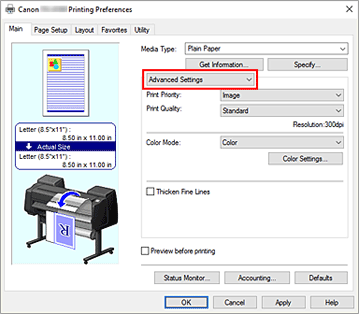
Auswählen der Druckqualität
Wählen Sie unter Druckqualität (Print Quality) die Option Benutzerdefiniert (Custom).
Das Dialogfeld Benutzerdefiniert (Custom) wird geöffnet.
 Wichtig
Wichtig- Bei Auswahl von Autom. (Druckereinst. verwenden) (Auto (Use Printer Settings)) für Medientyp (Media Type) kann Benutzerdefiniert (Custom) nicht ausgewählt werden.
Festlegen der Druckqualität
Bewegen Sie den Schieberegler an die gewünschte Position und klicken Sie auf OK.
 Wichtig
Wichtig- Bestimmte Druckqualitätsoptionen sind je nach den unter Medientyp (Media Type) gewählten Einstellungen nicht verfügbar.
Abschließen der Konfiguration
Klicken Sie auf der Registerkarte Optionen (Main) auf OK.
Wenn Sie den Druckvorgang ausführen, werden die Bilddaten mit der ausgewählten Druckqualität gedruckt.

